有没有电脑高手可以教教我怎么清理c盘空间呀?我的c盘总是莫名其妙就满了,清理了之后,没两天又要再清理一次。感觉我总是在做无效的清理。想看看大家是怎么对c盘进行清理的呀!
随着我们使用电脑的时间不断的变长,电脑的c盘也会逐渐变得不够内存,且占据大量的磁盘空间。为了保持电脑的运行速度和电脑的各项性能,我们需要定期清理c盘空间。如何清理c盘空间?本文小编将分享3个c盘清理的实用方法。

方法一:清空回收站以释放c盘内存
电脑c盘满了不敢删怎么办?首先,我们可以先对回收站进行清理。一般来说,回收站中的文件是我们在电脑中删除的文件。大部分对我们来说都是没有用的。我们可以放心对其进行清理。操作如下:
1.双击【回收站】图标,进入回收站;
2.找到【清空回收站】并点击它。
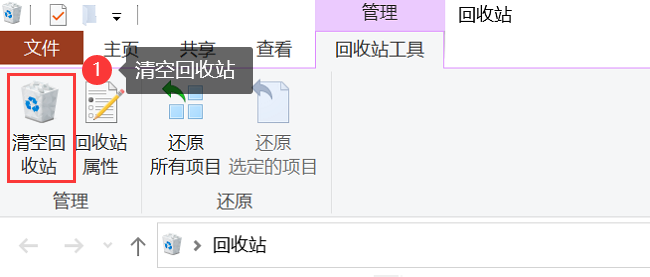
方法二:使用磁盘清理来释放c盘空间
如何清理电脑c盘内存垃圾?我们可以使用磁盘清理的功能来帮助我们释放c盘内存。操作如下:
1.在【此电脑】中找到c盘,点击【属性】;
2.点击【磁盘管理】,在【要删除的文件】下勾选【回收站】、【临时文件】等需要清理的文件类型,点击【确定】并等待清理完成。
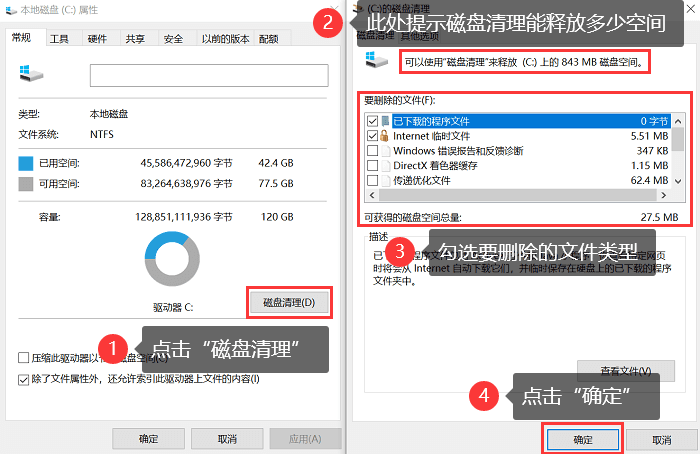
方法三:卸载无用程序以释放c盘内存
C盘爆满如何清理?我们可以卸载一些无用的程序来为我们的c盘释放内存。由于很多程序在安装时会自动保存在c盘中,因此会占用我大量的c盘空间。因此,我们可以筛选一些下载在c盘中的不重要的软件,将它们卸载,从而释放c盘空间。具体操作如下:
1.使用【控制面板】,对无用的程序进行【卸载】操作。

误删c盘重要文件如何恢复?
上述的3个方法可以帮我们有效释放c盘的内存。但仍然有朋友会担心,如果对电脑操作不熟悉,导致在操作过程中误删了重要的文件怎么办?
别担心。一般来说上述的3种文件删除了不会影响到我们c盘的使用。但如果真的误删了文件,也不用害怕。小编推荐使用专业的数据恢复软件来帮助我们找回误删的数据。具体的操作如下:
操作环境:
演示机型:Think Book T470s
系统版本:Windows 10
1.将软件安装到电脑上,点开软件后先点击【免费试用】;
2.在界面中选择需要扫描的文件类型(如果对软件操作不熟悉,勾选【选择所有文件类型】),并勾选C盘,操作完毕后点击【扫描】;
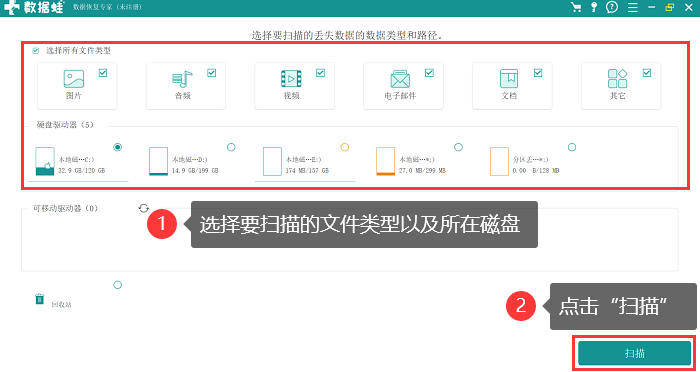
3.第一次扫描速度较快,等待其结束后,选择需要恢复的文件类型,并在页面右侧对相应的文件进行选择,勾选完,点击【恢复】;
注意:如果第一次扫描结果没有完全呈现需要恢复的文件,点击【深度扫描】并进行等待。
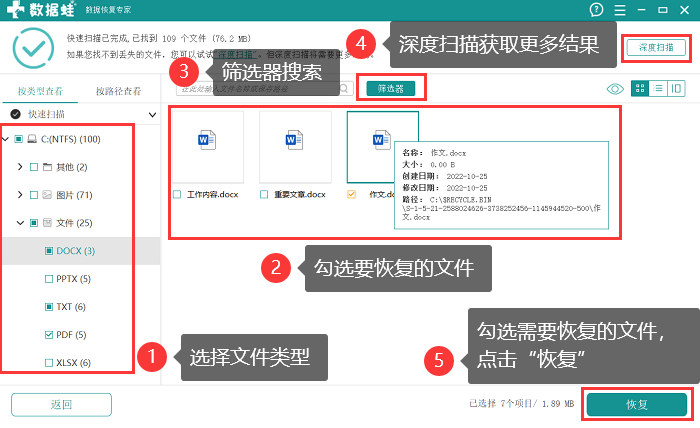
4.在弹出的提示框中,选择文件恢复后的保存磁盘(不能选择c盘)。
总结:
电脑c盘确实保存了我们很多重要的文件和数据,但c盘中的很多文件也是不重要的。如何清理c盘空间?本文的3个方法可以很好的帮助我们释放c盘空间。如果在操作过程误删了重要文件,可以借助专业数据恢复帮我们恢复数据。
往期推荐:
照片如何恢复?试试这3个简单操作!![]() https://blog.csdn.net/datarecover/article/details/131528056
https://blog.csdn.net/datarecover/article/details/131528056
电脑c盘哪些文件可以删除?这4种文件可以删!![]() https://blog.csdn.net/datarecover/article/details/131528838
https://blog.csdn.net/datarecover/article/details/131528838
电脑密码忘了怎么解除?分享几个好方法!![]() https://blog.csdn.net/datarecover/article/details/131509848
https://blog.csdn.net/datarecover/article/details/131509848






















 7万+
7万+

 被折叠的 条评论
为什么被折叠?
被折叠的 条评论
为什么被折叠?








